Edukien taula
Gaur Excel 2016-n eta bere aurreko bertsioetan gordetako eginbide txiki baina garrantzitsu bati buruz esan nahi dizut. Artikulu honetan goiburuko errenkadak eta zutabeen goiburuak orri bakoitzean inprimatzen ikasiko duzu.
Askotan Excel lan-orri handi eta konplexuak inprimatu behar badituzu, ziur nago arazo honi nik bezain maiz aurre egingo diozula. Erraz korritu dezaket dokumentuan gora eta behera, zutabeen izenburuak bistatik galdu gabe goiburuko errenkada izoztuta daukadalako. Hala ere, dokumentua inprimatzen dudanean, goiko errenkada lehen orrialdean bakarrik inprimatzen da. Zutabe edo errenkada bakoitzean zer nolako datuak dauden ikusteko inprimaketak batera eta bestera bueltatzeaz nazkatuta bazaude, anima zaitez artikulu honetan arazoaren irtenbidea aurkitzeko.
Errepikatu Excel goiburuko errenkadak orrialde guztietan
Zure Excel dokumentua luzea da eta inprimatu behar duzu. Inprimatzeko aurrebistara joan eta lehen orrialdeak soilik goian zutabeen izenburuak dituela jakingo duzu. Lasai hartu! Orrialdearen konfigurazio ezarpenak zehaztu ditzakezu inprimatutako orrialde guztietan goiko errenkada errepikatzeko.
- Ireki inprimatuko duzun lan-orria.
- Aldatu ORRI. MAKETA fitxa.
- Egin klik Inprimatu izenburuak aukeran Orrialde konfigurazioa taldean.
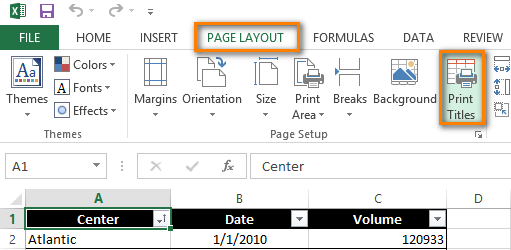
- Ziurtatu Orrialdearen konfigurazioa elkarrizketa-koadroko Orria fitxan zaudela.
- Bilatu Errenkadak. errepikatu goian Inprimatu izenburuak ataleanatala.
- Sakatu Tolestu elkarrizketa ikonoa
 " Goian errepikatu beharreko errenkadak" eremuaren ondoan.
" Goian errepikatu beharreko errenkadak" eremuaren ondoan. 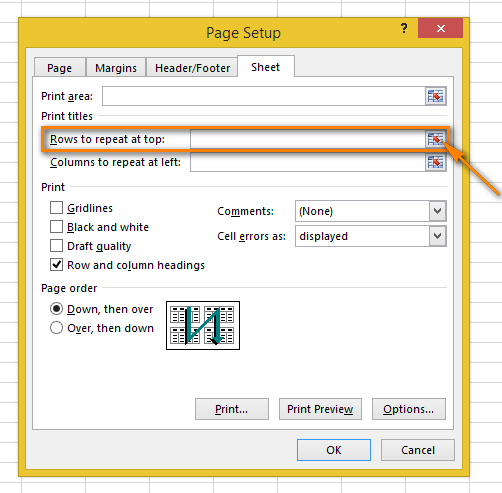
Orrialdearen konfigurazioa elkarrizketa-leihoa minimizatzen da eta lan-orrira itzuliko zara.
Kursorea gezi beltzera aldatzen dela nabari dezakezu. Klik batekin errenkada osoa aukeratzen laguntzen du.
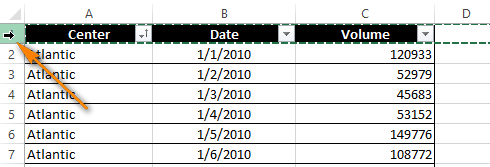
- Hautatu orrialde guztietan inprimatu nahi dituzun errenkada bat edo hainbat errenkada.
Oharra: hainbat errenkada hautatzeko, egin klik lehenengo errenkadan, eduki sakatuta saguaren botoia eta arrastatu hautatu nahi duzun azken errenkadaraino.
- Sakatu Sartu edo Tolestu elkarrizketa-koadroa botoia berriro Orriaren konfigurazioa elkarrizketa-koadrora itzultzeko.
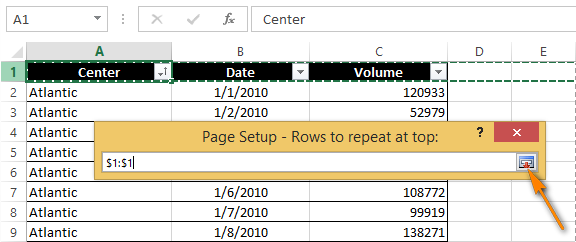
Orain zure hautaketa Errepikatu beharreko errenkadak goialdean eremuan bistaratzen da.
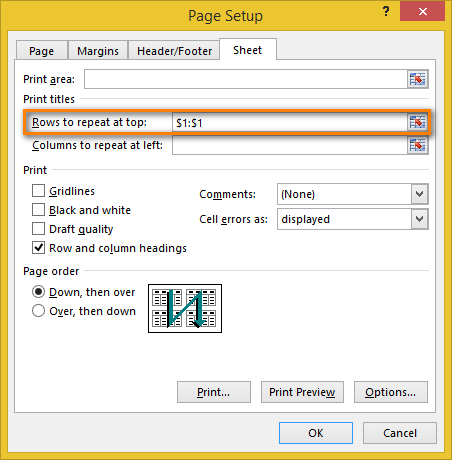
Oharra: 6-8 urratsak salta ditzakezu eta barrutia sar dezakezu teklatua erabiliz. Hala ere, kontutan izan sartzeko moduari - erreferentzia absolutua erabili behar duzu ($ dolarraren zeinuarekin). Adibidez, inprimatutako orrialde guztietan lehen errenkada ikusi nahi baduzu, erreferentziak honela izan beharko luke: $1:$1.
- Egin klik Inprimatzeko aurrebista aukeran. ikusi emaitza.
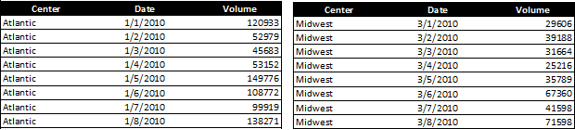
Hara! Orain badakizu zehatz-mehatz zer esan nahi duten orrialdeetako zutabeek.
Lortu goiburuko zutabe bat inprimaketa guztietan
Zure lan-orria zabalegia denean, goiburuko zutabea ezkerrean bakarrik izango duzu. inprimatutako lehen orrialdea. Zure dokumentua irakurgarriagoa egin nahi baduzu, jarraitu urratsakbehean orrialde bakoitzaren ezkerraldean dauden errenkaden izenburuak dituen zutabea inprimatzeko.
- Ireki inprimatu nahi duzun lan-orria.
- Joan 2-4 urratsak Errepikatu atalean azaltzen den moduan. Excel goiburuko errenkadak orrialde guztietan.
- Sakatu Tolestu Elkarrizketa botoian Ezkerrean errepikatu beharreko zutabeak koadroaren eskuinaldean.
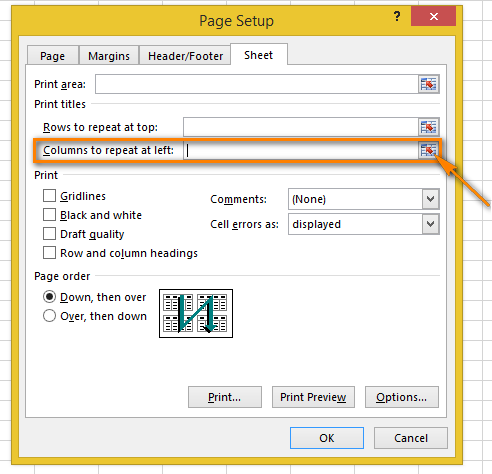
- Hautatu inprimatutako orrialde guztietan ikusi nahi dituzun zutabe bat edo zutabe bat.
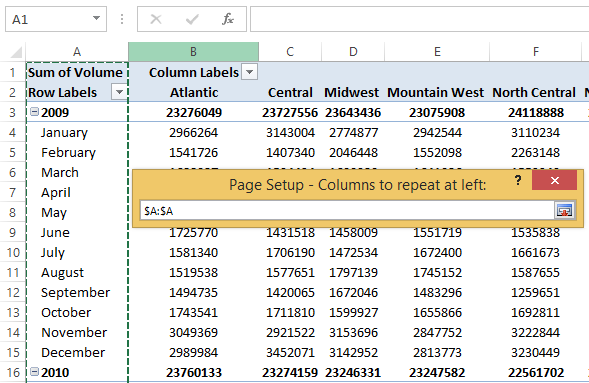
- Sakatu Sartu edo Tolestu Elkarrizketa botoian berriro aukeratutako barrutia Zutabeetan bistaratzen den egiaztatzeko. errepikatu ezkerreko eremuan.
- Sakatu Inprimatzeko aurrebista botoia Orriaren konfigurazioa elkarrizketa-koadroan zure dokumentua inprimatu aurretik ikusteko.
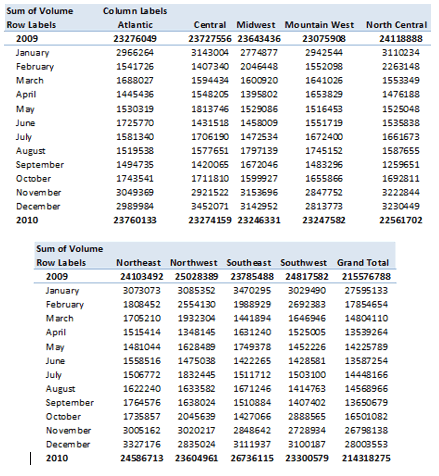
Orain ez duzu orrialdeak aurrera eta atzera bueltatu behar errenkada bakoitzeko balioek zer esan nahi duten aurkitzeko.
Inprimatu errenkada-zenbakiak eta zutabe-hizkiak
Excel-ek normalean lan-orriko zutabeei hizki gisa aipatzen ditu (A, B, C) eta errenkadak zenbaki gisa (1, 2, 3). Letra eta zenbaki horiei errenkada eta zutabe goiburuak deitzen zaie. Lehen orrialdean soilik inprimatzen diren errenkaden eta zutabeen izenburuen aldean, goiburuak ez dira inprimatzen. Zure inprimaketetan letra eta zenbaki hauek ikusi nahi badituzu, egin hau:
- Ireki inprimatu nahi duzun lan-orria errenkada eta zutabeen goiburuekin.
- Joan Orrialdearen aukerak taldean ORRIAREN DISEKUA fitxan.
- Egiaztatu Inprimatu laukia Izenburuak azpian.
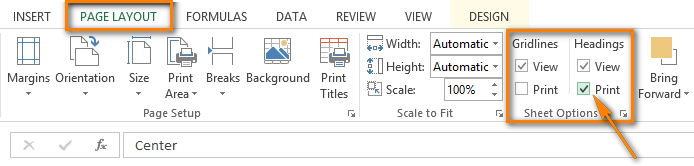
Oharra: Orrialdearen konfigurazioa leihoa irekita baduzu Orria fitxan, markatu Errenkada eta zutabeen goiburuak laukia. Inprimatu atala. Errenkada eta zutabeen goiburuak ere ikusgai jartzen ditu inprimatutako orrialde guztietan.
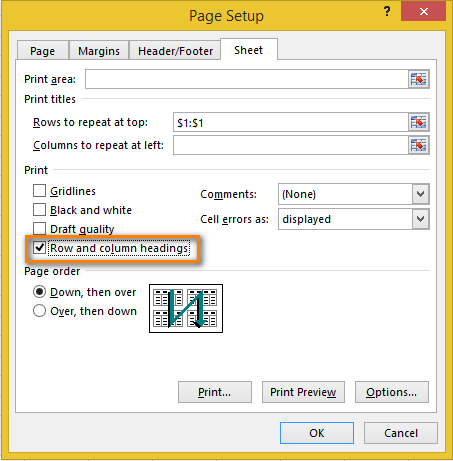
- Ireki Inprimatzeko aurrebista panela ( FITXEA -> Inprimatu edo Ktrl+F2 ) egiaztatzeko. aldaketak.
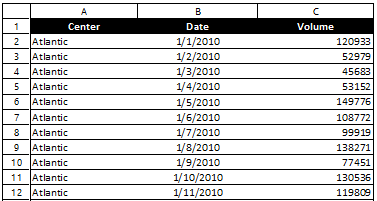
Orain nahi zenuen itxura al du? :)
Inprimatu tituluak komandoak benetan erraztu dezake zure bizitza. Orrialde guztietan goiburuko errenkadak eta zutabeak inprimatuta edukitzeak dokumentuko informazioa errazago ulertzeko aukera ematen du. Orrialde bakoitzean errenkada eta zutabeen izenburuak badaude ez duzu biderik galduko inprimaketetan. Probatu eta etekina atera dezakezu!

